O Apple Music é um serviço de streaming de música sólido. No entanto, se você decidiu cancelar sua assinatura do Apple Music por algum motivo, você precisa saber como fazer isso.
Isso se aplica se você está chegando ao fim de sua avaliação gratuita ou simplesmente decidiu que o Apple Music não é o serviço de streaming de música para você.
Neste artigo, oferecemos guias passo a passo sobre como cancelar sua assinatura do Apple Music em seu iPhone ou iPad, PC ou Mac, na web, na App Store e seu Apple Watch.
Aqui estão todas as dicas e truques mais legais do Apple Watch para obter o máximo do seu dispositivo vestível.
Como cancelar o Apple Music no iOS
Se você tem um iPhone ou iPad, pode cancelar sua assinatura no aplicativo Apple Music.
- Inicie o aplicativo Apple Music.
- Encontre seu perfil no canto superior direito.
- Vamos para Gerenciar plano de assinatura.
- Selecione Cancelar assinatura.
- Selecione confirme na tela pop-up.
NB: A tela pop-up de confirmação fornecerá detalhes sobre o tempo de acesso restante e a data exata de cancelamento.
Como cancelar o Apple Music em um PC ou Mac
Você também pode gerenciar sua assinatura do Apple Music via iTunes em seu Mac ou PC.
- Abra o iTunes.
- Navegue até a barra de menu e selecione Conta.
- Selecione Ver minha conta.
- Insira suas credenciais conforme solicitado.
- Role para Configurações.
- Clique em Assinaturas.
- Encontre sua assinatura do Apple Music.
- Selecione Editar.
- Selecione Cancelar assinatura.
- Confirme o cancelamento quando solicitado.
Como cancelar o Apple Music na web
Se você não tiver acesso a um dispositivo, o cancelamento pode ser gerenciado fazendo login na biblioteca do iTunes em qualquer navegador da web.
Relacionado: Como usar o Apple Music com sua coleção de músicas do iTunes
- Vamos para music.apple.com.
- Vá para o seu perfil no canto superior direito e clique em Configurações.
- Role para Assinaturas.
- Clique Gerenciar.
- Selecione Cancelar assinatura.
Como cancelar o Apple Music em um Apple Watch
O Apple Watch oferece a capacidade de gerenciar sua assinatura por meio de um processo simples.
- Vou ao Loja de aplicativos no seu Apple Watch.
- Role para Conta.
- Selecione Conta.
- Selecione Assinaturas.
- Acesse sua assinatura do Apple Music.
- Selecione Cancelar assinatura.
Como cancelar o Apple Music na Apple App Store
A Apple App Store é outra alternativa quando você deseja cancelar sua assinatura do Apple Music.
- Abra a App Store.
- Faça login na sua conta.
- Vamos para Armazenar.
- Selecione Ver minha conta.
- Role para baixo até Gerenciar.
- Encontre o seu Assinatura da Apple Music.
- Selecione Editar.
- Selecione Cancelar assinatura.
- Confirme o cancelamento quando solicitado.
O que saber antes de cancelar sua assinatura do Apple Music
Como você pode ver, é muito fácil cancelar sua assinatura do Apple Music. E isso pode ser feito em quase todos os dispositivos que você pode usar para fazer streaming do Apple Music.
E lembre-se de que, embora você tenha decidido cancelar o Apple Music, ainda existem muitos outros serviços de streaming de música disponíveis para uso.
Quer ouvir música grátis sem limitações? Aqui estão os melhores serviços de streaming de música gratuitos sem restrições.
- Mac
- Iphone
- Entretenimento
- maçã
- Apple Music
- Assinaturas
- Streaming de música
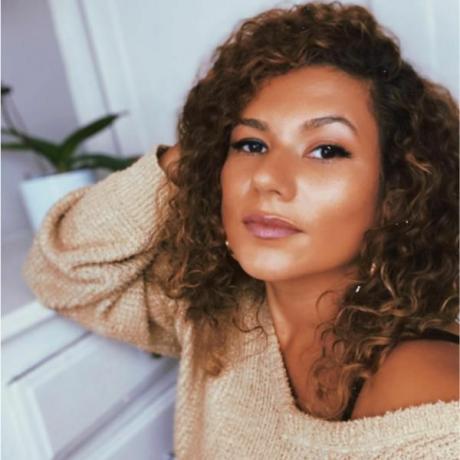
Diana tem um B. UMA. em Media Studies pela UC Berkeley. Ela escreveu e produziu conteúdo para a revista Playboy, ABS-CBN, Telemundo e os clippers de LA. Ela gosta de bons programas de TV e de encontrar novas maneiras de assisti-los.
Assine a nossa newsletter
Junte-se ao nosso boletim informativo para dicas de tecnologia, análises, e-books grátis e ofertas exclusivas!
Mais um passo…!
Confirme o seu endereço de e-mail no e-mail que acabamos de enviar.


